Bộ đôi Samsung Galaxy S8 & Galaxy S8 Plus vừa chính thức ra mắt tới thị trường vào cuối tháng 3 năm nay, mang trong mình nhiều công nghệ, tính năng cao cấp. Nhưng liệu người dùng sở hữu bộ đôi sản phẩm này, có nắm rõ được cách thức hoạt động cũng như khai thác tối đa những tính năng mà chúng mang đến. Hiểu được điều đó, hôm nay Blogkienthuc.edu.vn sẽ mang đến cho bạn series hướng dẫn tất tần tật thủ thuật cần biết về bộ đôi sản phẩm này.
Trong phần 2 của bài viết, Blogkienthuc.edu.vn tiếp tục giới thiệu đến bạn đọc những thủ thuật hay càn biết, giúp người dùng Galaxy S8 và S8 Plus khai thác tối đa những tính năng sẵn có của chiếc smartphone cao cấp này.
Bạn đang đọc: Tổng hợp tất cả thủ thuật cần biết dành cho Galaxy S8 & Galaxy S8 Plus (Phần 2)
Xem thêm: Tổng hợp tất cả thủ thuật cần biết dành cho Galaxy S8 & Galaxy S8 Plus (Phần 1)
Tổng hợp tất cả thủ thuật cần biết dành cho Galaxy S8 & Galaxy S8 Plus (Phần cuối)
Tắt tự động chỉnh độ sáng
Tính năng tự động thay đổi độ sáng màn hình sẽ dựa vào môi trường ánh để phù hợp với mắt của người dùng. Bên cạnh sự hiệu quả thì tính năng này cũng gây mất hao tổn một phần pin trên thiết bị của bạn, để tiết kiệm dung lượng bạn có thể tự động thay đổi độ sáng màn hình khi cảm thấy cần thiết, và vô hiệu hoá tình năng này để tiết kiệm pin. Cách thực hiện: Bạn vuốt từ trên viền màn hình xuống, rồi nhấn vào biểu tượng mũi tên hướng xuống, sau đó bỏ tuỳ chọn Auto brightness rồi kéo thanh trượt để điều chỉnh độ sáng thủ công theo nhu cầu.
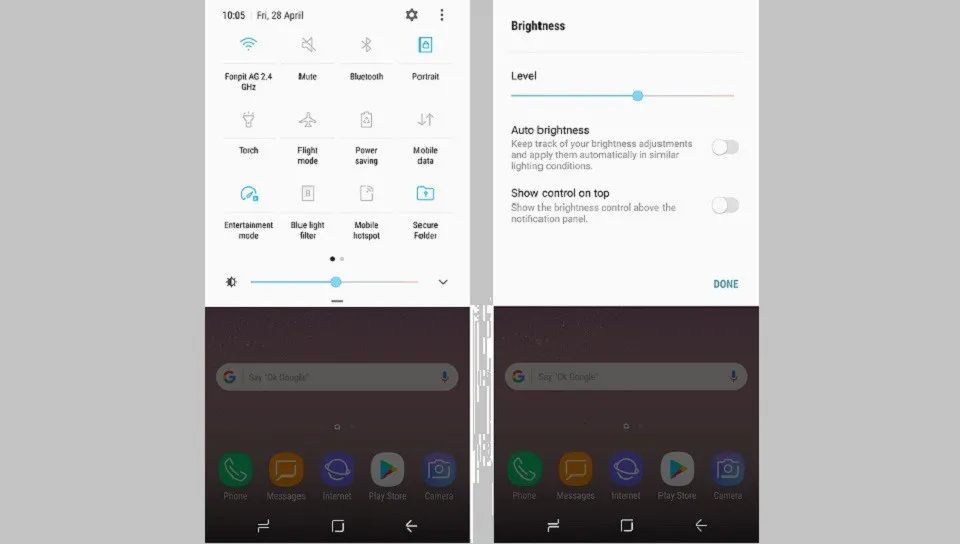
Tăng tốc độ truyền tải dữ liệu mạng
Trên Galaxy S8 người dùng có thể kết hợp cả mạng kết nối Wifi và mạng di động 4G để có được tốc độ truyền dữ liệu mạng về máy tốt nhất. Để kích hoạt tính năng này, truy cập theo đường dẫn Settings > Connections > More Connection Settings, tại mục Dowload Booster chạm vào công tắc hiển thị để kích hoạt tính năng.
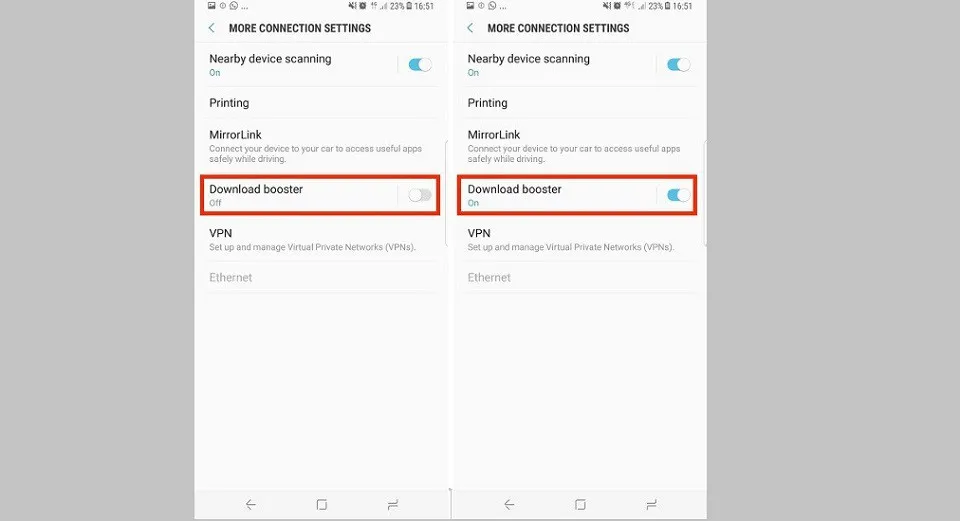
Thay đổi vị trí các phím ảo trên màn hình hiển thị
Theo giao diện hiển thị của các dòng smartphone Samsung, nút back sẽ được đặt mặc định ở bên phải, trái ngược với vị trí đặt phím back của đa số thiết bị hiện nay. Nếu bạn cảm thấy không thoải mái với thiết đặt này, bạn có thể hoàn toàn thay đổi nó bằng cách truy cập theo đường dẫn: Settings > Display > Navigation Bar, sau đó nhấn vào dòng Back – Home – Recent, với thiết lập này 3 phím này lần lượt sẽ ở vị trí từ trái qua phải trên màn hình giao diện.
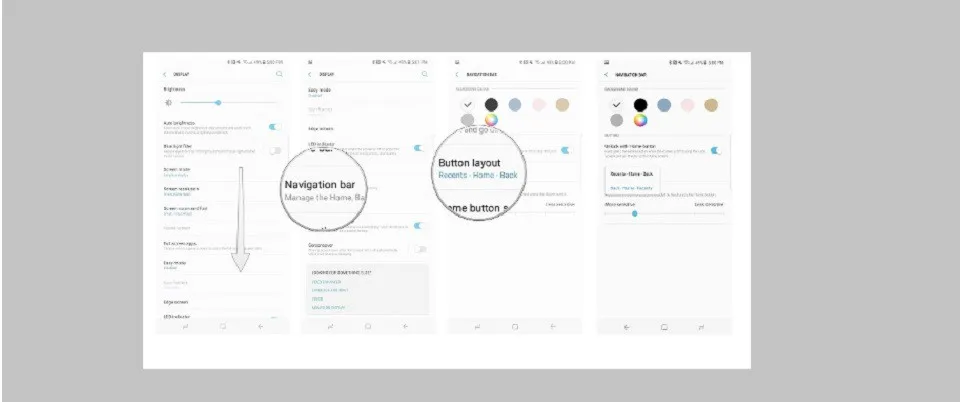
Thiết lập hệ thống phát âm thanh thông minh
Với tính năng Separate App Sounds người dùng Galaxy S8 hoàn toàn có thể thiết lập được lựa chọn đầu ra cho âm thanh theo từng trình phát được chọn. Ví dụ: bạn có thể chọn trình phát phim vào hệ thống loa Bluetooth, và lựa chọn cuộc gọi dành cho hệ thống âm thanh trên máy, điều này có nghĩa khi bạn xem phim bằng hệ thống loa Bluetooth và có một cuộc gọi đến, bạn có thể thoải mái nghe máy mà không lo đến nội dung lời thoại sẽ được phát trên hệ thống loa dù chưa ngắt kết nối giữa 2 thiết bị.
Tìm hiểu thêm: Cách thu nhỏ màn hình điện thoại Android và iPhone để tối ưu không gian ứng dụng
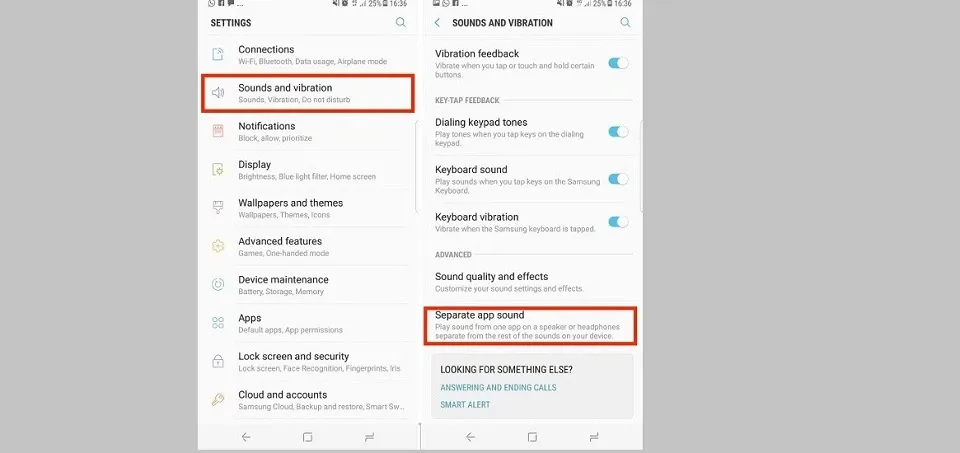
Để kích hoạt tính năng này truy cập theo đường dẫn Settings > Sounds and Vibration và chọn Separate App Sounds. Sau đó sẽ có một cửa số mới hiện ra, bạn kích hoạt tính năng này lên và lựa chọn ứng dụng sẽ được phát thông qua hệ thống âm thanh bên ngoài, phần còn lại sẽ được phát trên loa của máy.
Trả lời cuộc gọi bằng cảm biến nhịp tim
Trên Galaxy S8 bạn có thể từ chối cuộc gọi bằng tin nhắn đã thiết lập trước bằng cách giữ ngón tay trên cảm biến 2 giây, thiết bị sẽ dựa vào cảm biến nhịp tim để tự động bật tính năng Quick reply và gửi đến người gọi. Để thiết lập tính năng này, truy cập Settings > Display > Edge screen > Edge lighting > More Options > Quick reply, tại đây sẽ có những thiết đặt, lựa chọn nội dung cho tính năng Quick reply.

Thiết lập hiển thị toàn màn hình cho các ứng dụng
Với tỷ lệ màn hình mới 18.5:9 nên khá nhiều ứng dụng chưa được tối ưu hoá hiển thị trên màn hình này và sẽ xuất hiện 2 viền đen 2 bên cạnh máy khá xấu xí. Để khắc phục điều này bạn truy cập Settings > Display > Full Screen Apps, rồi kích hoạt ứng dụng những ứng dụng muốn hiển thị toàn màn hình. Sau thiết lập này, 2 viền đen bên cạnh màn hình sẽ hoàn toàn biến mất.
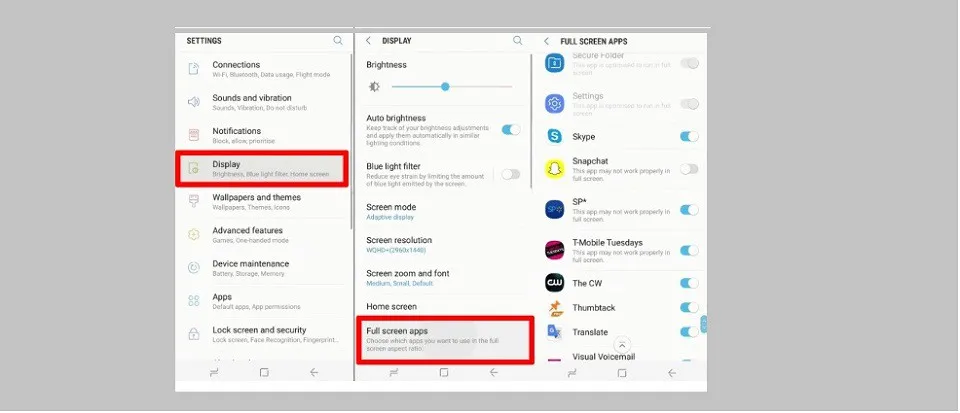
>>>>>Xem thêm: Top 9 phần mềm chuyển file ảnh sang PDF chuyên nghiệp chuẩn không cần chỉnh
Trên đầy là 6 thủ thuật tiếp theo giúp người dùng có thể làm chủ được các tính năng trên bộ đôi Galaxy S8 & Galaxy S8 Plus. Hãy tiếp tục theo dõi chuyên mục Thủ thuật – Mẹo vặt trên trang tin tức của Blogkienthuc.edu.vn để biết thêm trọn bộ về những thủ thuật cần biết của bộ đôi này.
Xem thêm: Tổng hợp tất cả thủ thuật cần biết dành cho Galaxy S8 & Galaxy S8 Plus (Phần 1)
Tổng hợp tất cả thủ thuật cần biết dành cho Galaxy S8 & Galaxy S8 Plus (Phần cuối)
HoTien
(Còn tiếp)

